Apparaatkoppelingen
Voetnoten in Google Documenten zijn een geweldige manier om op een onopvallende manier opmerkingen toe te voegen, referenties te citeren of zelfs een link naar bronnen in uw tekst te plaatsen. Ze zijn effectiever dan een superscript-notatie of een uitleg in de voettekst, omdat u hiermee aanvullende informatie kunt bieden zonder de flow van uw tekst te onderbreken.
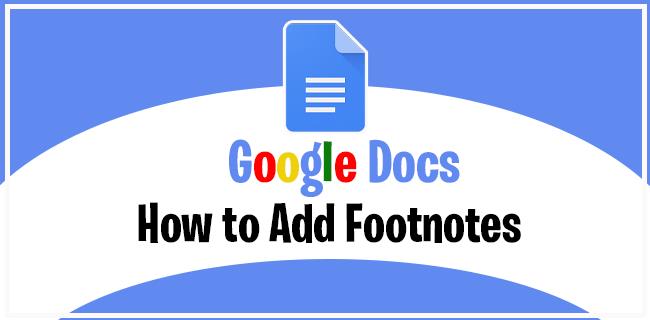
Hoe voetnoten toe te voegen in Google Documenten
Hieronder vindt u de stapsgewijze handleiding voor het toevoegen van voetnoten in Google Documenten op verschillende apparaten.
Gelieve de volgende stappen te volgen op uw desktop:
- Open uw document in de browser-app Google Docs.
- Plaats uw cursor op de plek waar u uw voetnoot wilt toevoegen.
- Klik op "Invoegen" in het bovenste menu.
- Selecteer 'Voetnoot' in het vervolgkeuzemenu. Voer vervolgens uw tekst in.
De stappen zijn identiek aan het toevoegen van voetnoten op een PC.
Gebruik dezelfde stappen als hierboven om voetnoten toe te voegen op uw Chromebook.
Voetnoten toevoegen in Google Documenten op een iPad
- Start de Google Docs iOS-app.
- Schakel bewerken in met het potloodpictogram.
- Plaats uw cursor op de plaats waar u een voetnoot wilt toevoegen.
- Tik op het pictogram "+" in de rechterbovenhoek, kies "Voetnoot".
- Typ uw voetnoot.
- Open de Google Docs iOS-app.
- Tik op het potloodpictogram en plaats uw cursor op de gewenste locatie.
- Kies het "+"-teken en druk vervolgens op "Voetnoot".
- Typ uw persoonlijke voetnoot.
- Open de Google Docs Android-app.
- Klik op het potloodpictogram om te beginnen met bewerken.
- Plaats uw cursor op de gewenste plaats.
- Kies het "+"-teken en dan 'Voetnoot'.
- Begin met typen.
Aanvullende veelgestelde vragen
| Vraag |
Antwoord |
| Hoe verwijder ik voetnoten? |
Verwijder het voetnootnummer in de hoofdtekst om de voetnoot te verwijderen. |
| Hoe exporteer ik een document met voetnoten? |
Voetnoten worden automatisch behouden bij het exporteren van uw document in DOCX-formaat. |
| Hoe bekijk ik voetnoten in de mobiele app? |
Schakel over naar Print Layout om voetnoten te zien in de mobiele app. |
| Waarom kan ik geen superscript gebruiken? |
Voetnootnummers verschuiven automatisch en zijn makkelijker te beheren dan superscript-nummers. |
| Hoe voeg ik eindnoten toe? |
Gebruik een extensie zoals Endnote Generator om eindnoten toe te voegen aan uw document. |
Verbeter uw documenten met voetnoten
Voetnoten zijn van cruciaal belang voor het verbeteren van de betrouwbaarheid van uw teksten, ongeacht of u werkt op een desktop of mobiele apparaat. Gebruik de voetnootfunctie in Google Documenten om uw schrijfwerk te versterken en waardevolle informatie te delen met uw lezers.
Op welk platform gebruikt u Google Documenten? Hoe gemakkelijk vindt u het toevoegen van voetnoten? Laat ons uw ervaringen weten in de opmerkingen hieronder.
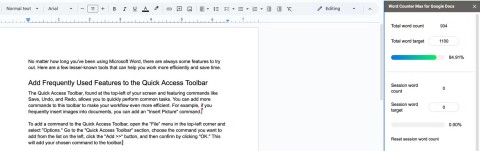
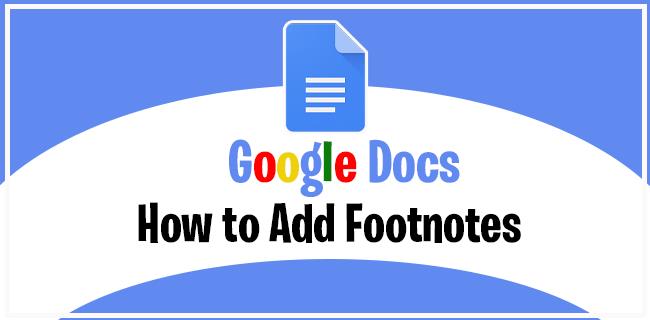





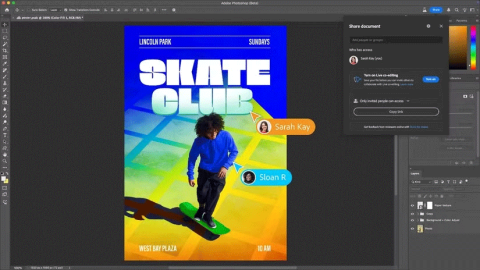















Sofie -
Ik heb altijd geworsteld met de lay-out van mijn documenten. Voetnoten zijn zo belangrijk
Hương Đà Nẵng -
Dank voor de duidelijke instructies! Het toevoegen van voetnoten was altijd zo frustrerend voor mij.
Quang vn -
Dit is echt nuttig. Soms vergeet ik mijn voetnoten toe te voegen tijdens het schrijven
Thùy Linh -
Wat een uitstekende uitleg! Voetnoten toevoegen is altijd zo'n uitdaging geweest voor mij. Deze stappen maken het zoveel makkelijker. Dank je wel
Karin -
Ik gebruik dit nu voor al mijn documenten. Hartelijk dank voor de behulpzame uitleg
Elise -
Dit heeft me echt geholpen. Voetnoten zijn voor mij broodnodig in mijn onderzoek
Duy Sinh 6789 -
Ik zoek een manier om mijn voetnoten consistent te maken. Iemand tips
Pieter -
Ik vind het altijd zo irritant als ik moet switchen tussen tekst en voetnoten. Heb je tips om dit vlotter te maken?
Tim -
Dit is echt een goede handleiding. Ik waardeer het! Voetnoten waren altijd verwarrend voor mij
Mèo con -
Geweldig gedaan! Voetnoten zijn cruciaal voor mijn scriptie. Dit heeft zeker geholpen
Yara -
Ik kan nu gewoon in Google Docs werken zonder in de war te raken over voetnoten. Echt fantastisch
Chantal -
Dit heeft me echt geholpen! Ik kan nu vlekkeloos voetnoten toevoegen zonder gedoe
Fleur -
Ik had altijd problemen met het plaatsen van voetnoten. Dit maakt het zoveel minder stressvol.
Geke -
Dit artikel is zo nuttig! Ik ben nu meer zelfverzekerd in het toevoegen van voetnoten.
Sanne -
Wat een handige tips! Voetnoten zijn vaak de laatste stap, maar zo belangrijk voor de opmaak
Lars -
Kan iemand me helpen met hoe ik verwijzingen moet maken in mijn voetnoten? Ik ben er niet zeker van
Mark -
Dank voor het delen! Ik heb deze functie nooit goed begrepen.
Eva -
Voetnoten zijn zo belangrijk voor academisch schrijven. Ik vind het fijn dat je dit bespreekt!
Ruben -
Zijn er andere manieren om referenties in Google Docs toe te voegen? Voetnoten zijn niet altijd genoeg voor mij.
Huyền Lizzie -
Wow, ik had geen idee dat dit zo eenvoudig was! Ik ga het meteen proberen in mijn document!
Sam -
Zijn er verschillende stijlen voor voetnoten die je kunt gebruiken? Als ja, hoe kan ik ze aanpassen
Kimberly -
Die truc met de invoeging van voetnoten is echt een game changer! Ik ben zo blij dat ik dit heb gevonden
Jeroen -
Is er een manier om voetnoten automatisch te nummeren? Dat zou echt geweldig zijn
Anne -
Ik ben blij dat ik deze post heb gevonden. Ik heb het gebruikt voor mijn thesis
Ralph -
Voetnoten kunnen echt een verschil maken in de professionaliteit van je werk. Goed dat je dit aanhaalt!
Koen -
Hoeveel voetnoten kan ik eigenlijk toevoegen aan één document? Zijn er limieten?
Linh mèo -
Ik was altijd in de war over voetnoten in Google Docs. Dankzij dit artikel begrijp ik nu het proces veel beter. Top
Amy -
Ik gebruik Google Docs voor al mijn projecten. Dit maakt het veel gemakkelijker om voetnoten toe te voegen
Bram -
Dit gaat me helpen bij het schrijven van mijn scriptie. Bedankt voor de duidelijke uitleg
Phúc IT -
Ik heb vaak problemen met het opmaken van voetnoten. Dit heeft mijn leven echt makkelijker gemaakt
Tom -
Iemand nog tips voor het gebruik van voetnoten in presentaties? Ik zou dat ook willen weten
Olivier -
Ja, voetnoten toevoegen was vooraf altijd een grote opgave. Dit maakt het echt makkelijker voor ons allemaal
Fatima -
Wat een geweldige uitleg! Ik kon nooit goed voetnoten plaatsen. Nu weet ik eindelijk hoe
Nina -
Mooie richtlijnen! Ik ga dit gebruiken voor mijn volgende project
Jasper -
Dank je! Voetnoten maken mijn werk zoveel professioneler
Michael -
Ik had deze info echt nodig voor mijn onderzoekspaper. Ik ga het meteen toepassen
Victor -
Wie had gedacht dat het toevoegen van voetnoten zo eenvoudig kon zijn? Bedankt voor de tips
Lisanne -
Ik ben altijd vergeten voetnoten toe te voegen, maar nu ga ik dat zeker doen